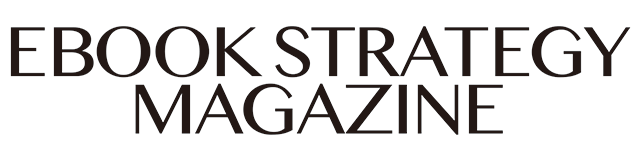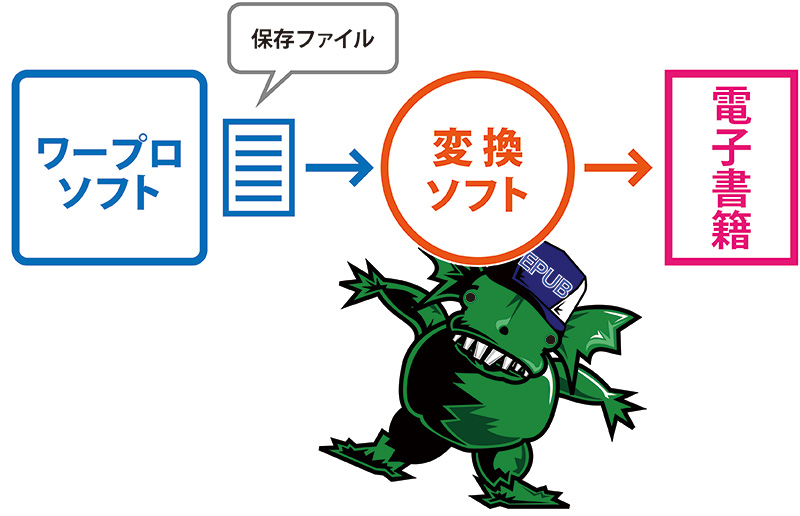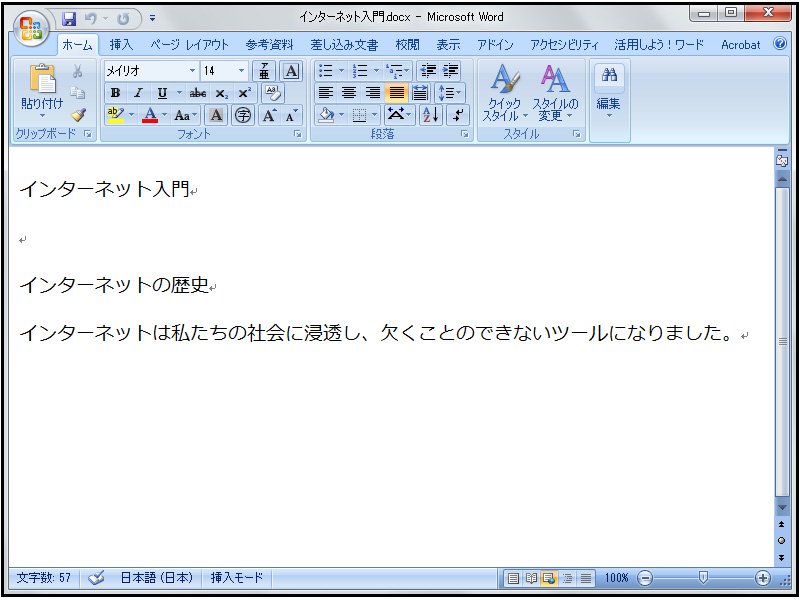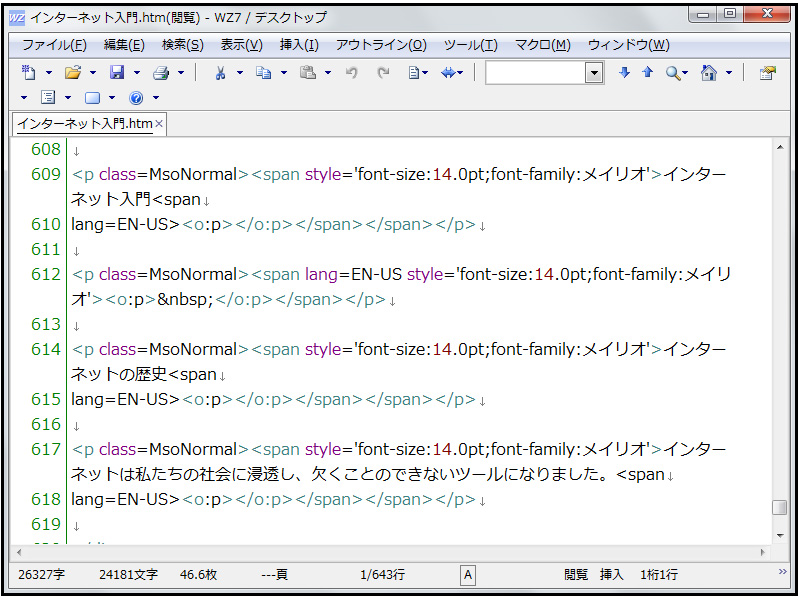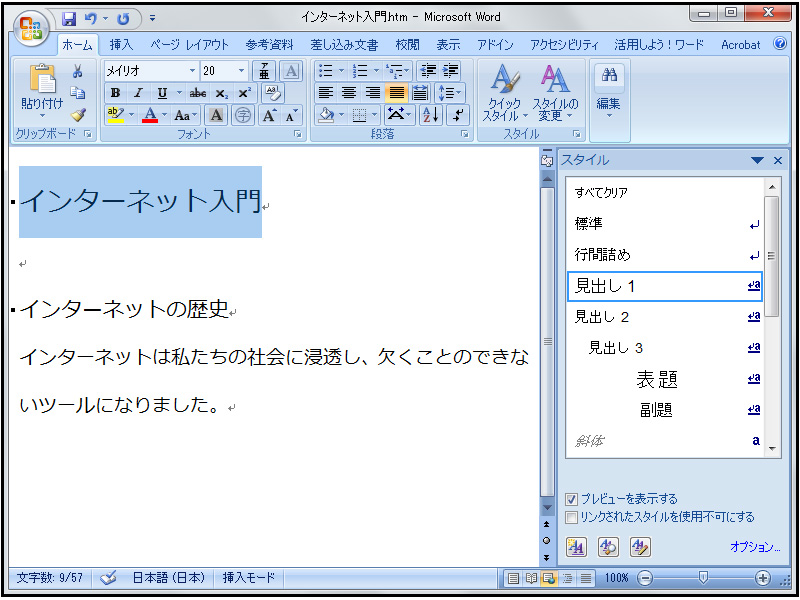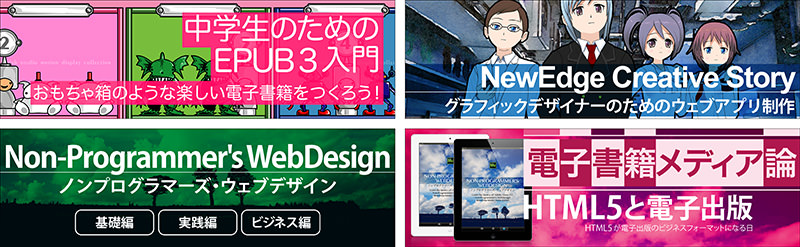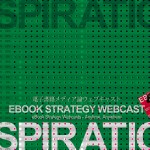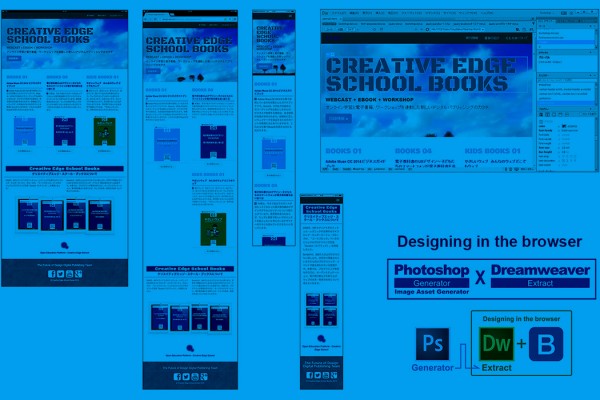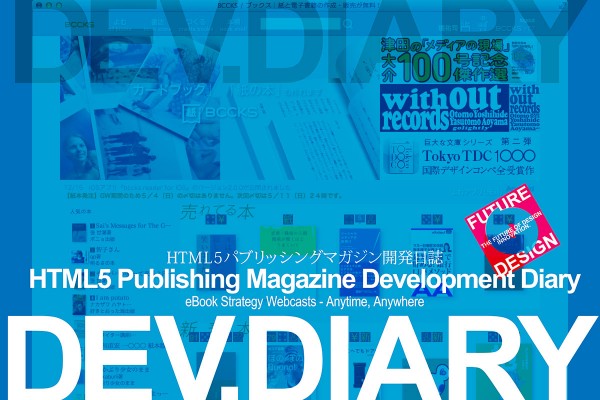第2回 Word(ワード)でEPUBの電子書籍って作れるの?
EPUB 3 Basic Course:
第2回目は「タグの種類と使い方」でしたが、生徒さんから「電子書籍はワープロソフトで作れないのですか?」という質問がありましたので、授業の内容を変更して、ワープロソフトの話を追加しました。Wordを使っている中学校もありますから、簡単に触れておきたいと思います。
前回は、なぜ文章に「タグ」をつける必要があるのか学習しました。
みなさん、おぼえてますか?
コンピュータープログラムに文章の内容を教えるためですね。
今日はもうすこし、くわしく説明しておきたいと思います。
文章を書くときに使われる「ワープロソフト」って知ってますか?
Word(ワード)とか、一太郎(いちたろう)とか、いろいろあります。
ワープロソフトで書いた文章には、「タグ」が付いていないので、このままでは電子書籍になりません。
じゃ、どうやって電子書籍にしているのかというと、専用のソフトがあるのです。
電子書籍にしてくれるソフトのことを「変換ソフト」と呼びます。
たとえば、作家さんがワープロソフトで小説を書きますよね。
保存をすると、ファイルができあがります。
電子書籍をつくる人たちは、このファイルを受け取り、「変換ソフト」を使って、電子書籍にするわけです。
でも、よ〜く考えてください。
「変換ソフト」だって、コンピュータープログラムなんですよ。
作家さんが書いた文章を完璧に理解することができませんよね。
ということは誰が、「変換ソフト」に文章の内容を教えているのでしょう?
わかりますよね。
そうなんです、電子書籍をつくる人たちが教えているんです。
作家さんが書いた小説を読みながら、ここが「見出し」、ここから「本文」という感じで、専用のソフトを使って、一つひとつ教えていくわけです。
もし、文章の内容をきちんと教えなかったら、どうなると思います?
インターネット検索の場合は、関係ないウェブページが表示されたりしますが、電子書籍はどうでしょう?
電子書籍の場合は、見た目がおかしくなってしまいます。
「見出し」なのに文字が小さくなったり、「見出し」と「本文」の区別がつかなくなったり、とても読みづらくなってしまうんですね。
電子書籍を読むためのソフトだって、コンピュータープログラムなんですから。
作家さんが「タグ」を付けながら、小説を書いてくれたら、よいのですが、そういうわけにはいかないでしょう。
今は、電子書籍をつくる人たちが、がんばって「タグ」を付けています。
実際にワープロソフトで試してみますので、見ていてください。
ここでは、よく使われているWord(ワード)というワープロソフトを使います。
文章を書いて、そのまま保存します。
前回、さわった「index.html」は、HTML(エイチティーエムエル)ファイルと言いますが、これと同じタイプを選んで保存をします。
HTMLについては、後で学習しますので、ここではまだ理解しなくてもだいじょうぶです。
保存されたファイルをエディターで開きます。
たくさん「タグ」が付いてますね。
あれ?
みなさん、おかしいと思いませんか?
ちゃんと「タグ」が付いているなら、これで電子書籍が作れるはずですよね。
では、くわしく説明しましょう。
たくさん「タグ」があって、見づらいので大切なものだけ残して、あとは消しておきます。
2つの記号と、アルファベットの「p(ピー)」が文章の前後に付いていますが、これは「ここは段落ですよ」という意味なんです。
コンピュータープログラムが、この文章を読むと「3つの段落がある」と理解します。
これは間違いですよね。
一番上の「インターネット入門」も、その下の「インターネットの歴史」も「見出し」のはずです。
でも、「タグ」が間違っているので、コンピュータープログラムには正しく伝わっていません。
Word(ワード)の画面に戻ります。
次は、見出しの指定をしてみます。「スタイル」という機能で指定することができます。
指定できたら、同じように、HTMLを選んで保存をします。
保存されたファイルをエディターで開くと、やはりたくさんの「タグ」が付いてますね。
ここでも、大切なものだけ残して、あとは消しておきましょう。
さぁ、どうでしょう。
「h1(エイチ・ワン)」というタグと「h2(エイチ・ツー)」というタグが付いてますね。
どちらも「見出し」という意味ですから、正解!です。
このファイルなら、「変換ソフト」を使って、ちゃんとした電子書籍にすることができます。
これで、理解できましたよね。
ワープロソフトを使う場合、少なくとも「見出し」の指定くらいやっておかないと、どんなにすぐれた「変換ソフト」を使っても、正しい電子書籍にはならないのです。
たんに文字を大きくしたり、太くするだけではダメですよ。
「ここは見出しです」という意味にならないと正確に伝わりませんので、ワープロソフトのどの機能を使えばよいのか、説明書をみて確認しておかないといけません。
まとめると、
Word(ワード)では、EPUBの電子書籍はつくれませんので、「変換ソフト」を使います。
「変換ソフト」については後半の授業で学習します。
Word(ワード)を使うときは、「見出し」を指定するなど、「変換ソフト」が文章の意味を正しく理解できるように作成してください。
今回の授業では、ワープロソフトを使わず、ちょくせつ「タグ」を付けていくので心配いりません。
見出しや段落以外にも「タグ」がありますので、電子書籍を「紙の本らしく」したいのなら、「タグ」について学習しておく必要があるんですね。
さぁ、次回こそ、タグの種類と使い方の勉強です!
投稿日:2014年2月7日
マガジンで連載されているコンテンツ一覧は「ARTICLES」をご覧ください!
Creative Edge Store(クリエイティブエッジ・ストア)
- Adobe Muse CC 関連のラーニングコンテンツ